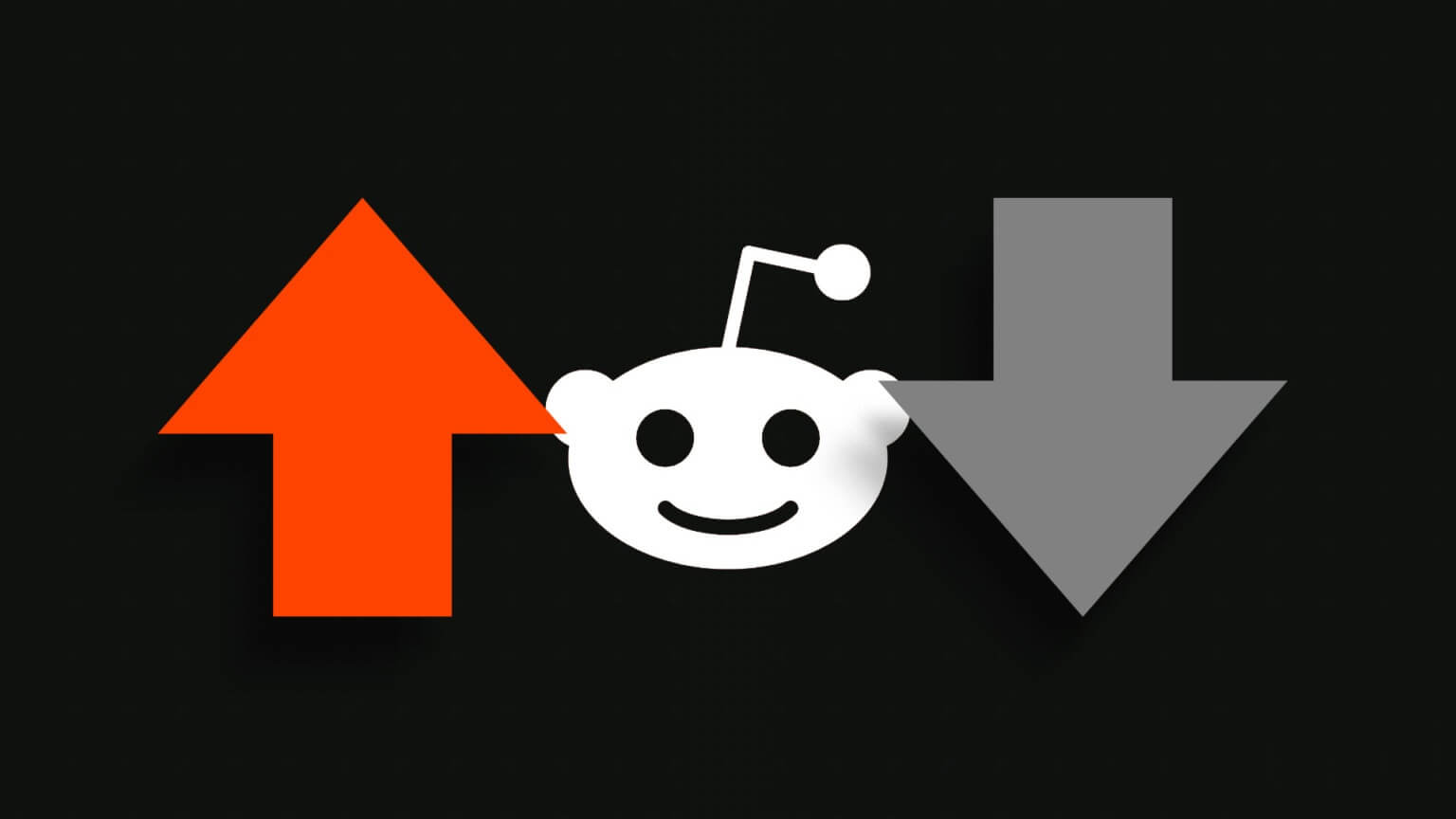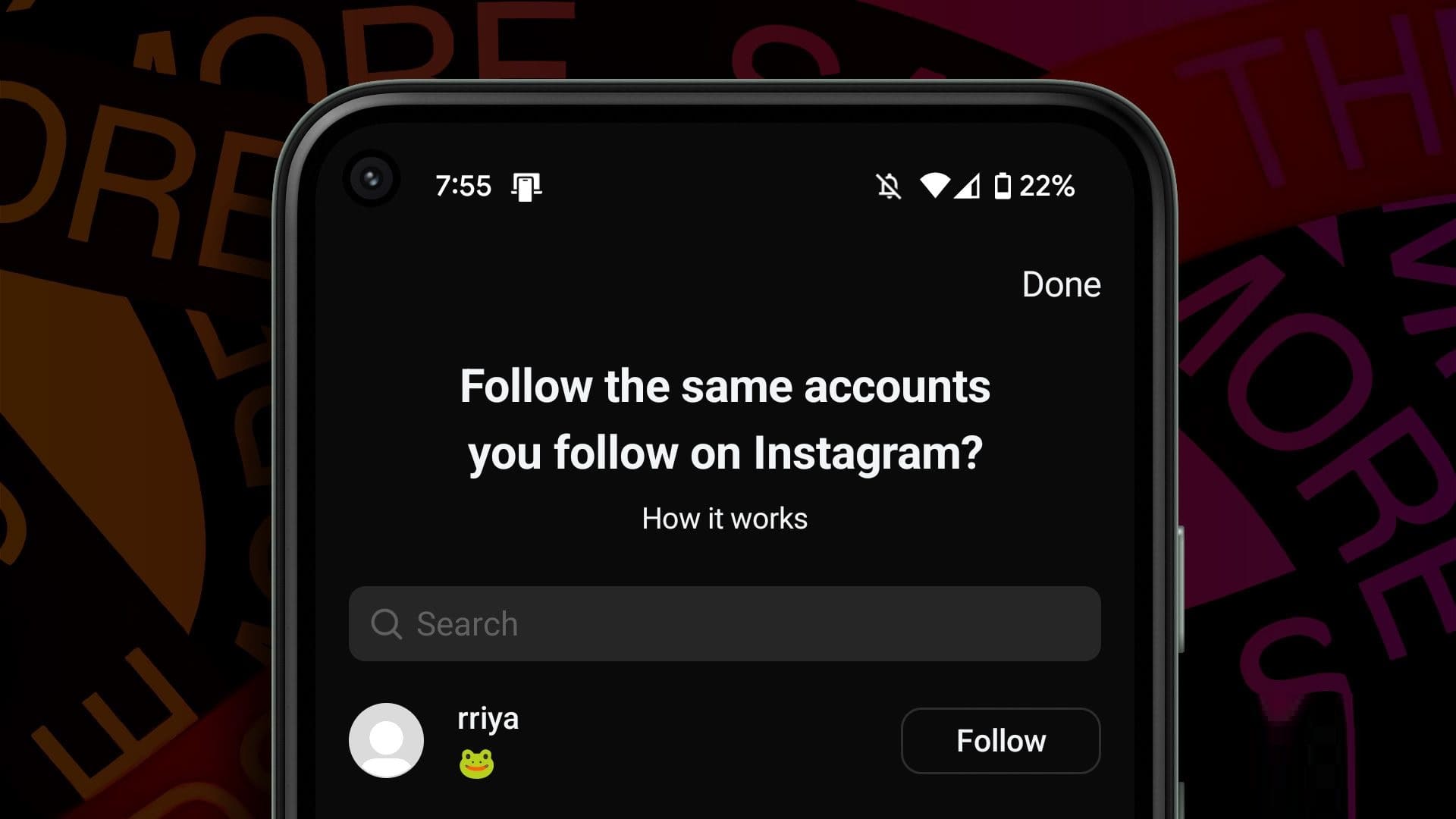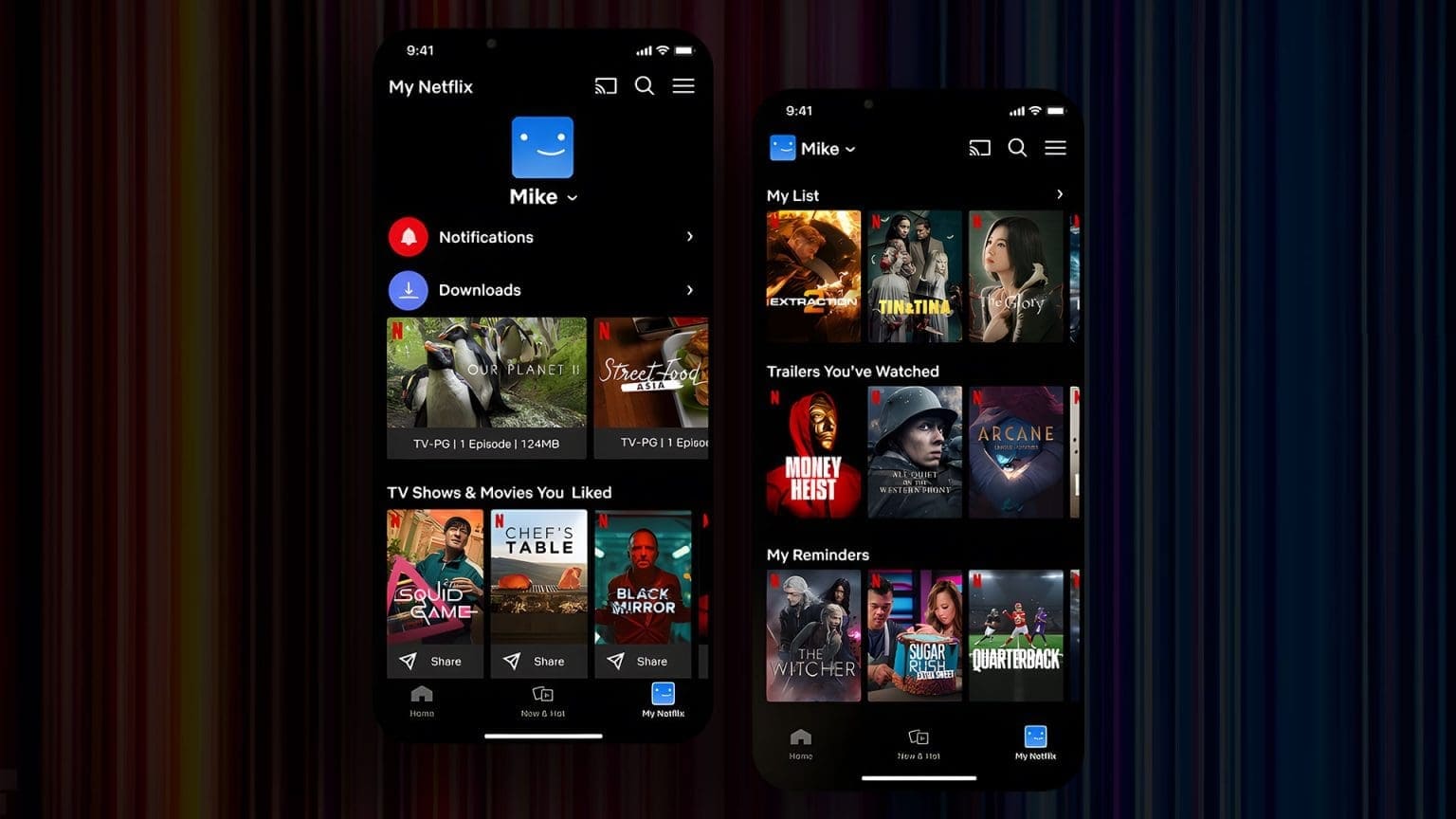En af de ofte anvendte applikationer tilDataindtastningsopgaver Det er Microsoft Excel. Ved hjælp af Microsoft Excel kan du oprette en datamodel, dokumentere oplysninger i modellen og bruge andre værktøjer i Excel til at analysere oplysningerne. Analysen udført i Microsoft Excel vil dog kun være så nøjagtig som de leverede data. En måde at sikre nøjagtigheden og relevansen af data er at bruge datavalidering. Datavalidering i Microsoft Excel begrænser de oplysninger, der kan angives i en celle. Det kan også instruere brugeren i, hvad der skal indtastes i en celle. Sådan bruger du datavalidering i Microsoft Excel.
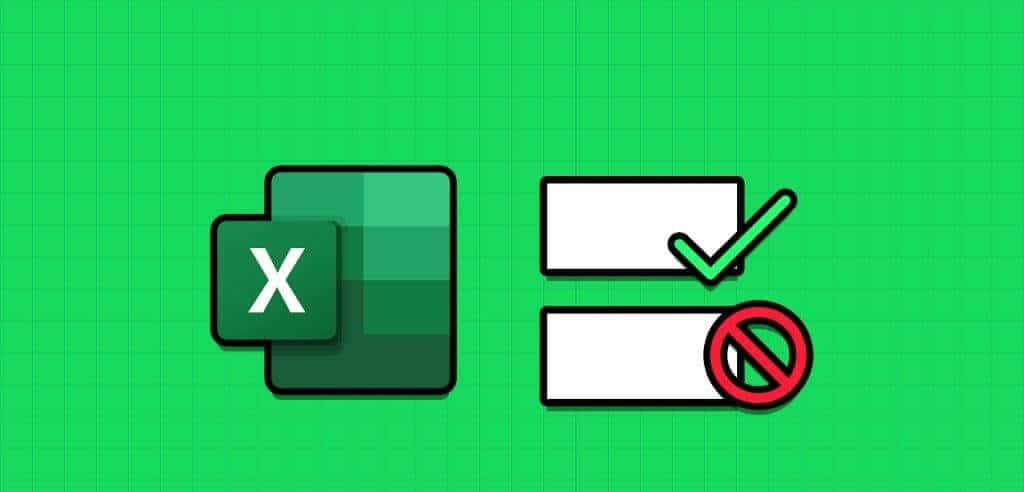
Sådan opretter du en datavalideringsregel i Microsoft Excel
Ved hjælp af datavalidering kan du angive den type information, du ønsker i en celle. For eksempel kan du angive, at en celle kun skal acceptere en dato, et tal, et decimaltegn osv. Du kan også oprette en rulleliste ved hjælp af datavalidering. Sådan gør du:
Trin 1: Klik på knappen "Start" placeret på proceslinjen for at åbne menuen "Start" Og skriv excel For at søge efter applikationen.
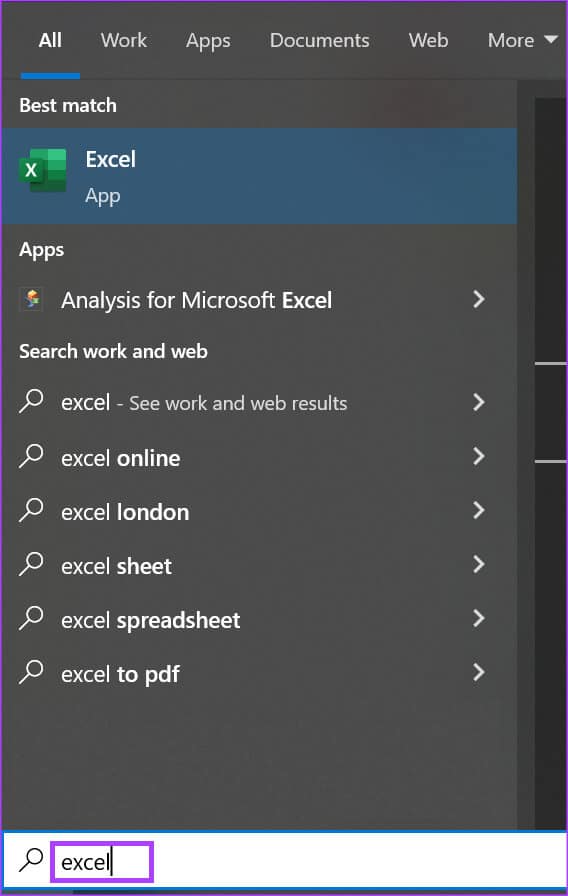
Trin 2: Klik på en app eller projektmappe fra resultaterne. Microsoft Excel at åbne den.
Trin 3: .ي Excel-projektmappe, Find celle أو celler som du ønsker at indsende datavalideringsreglen til.
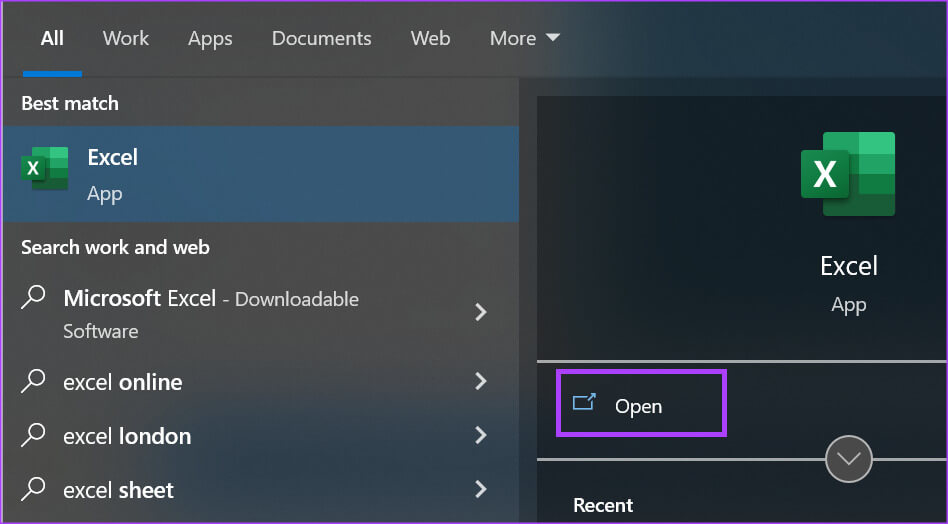
Trin 4: På bånd Excel, Klik på fanen data.

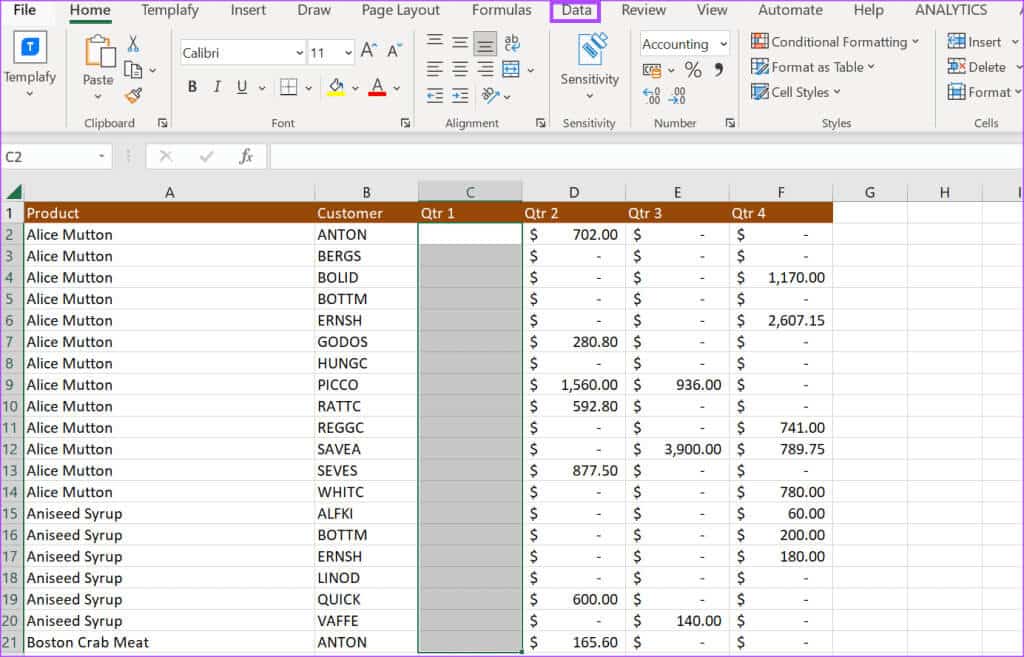
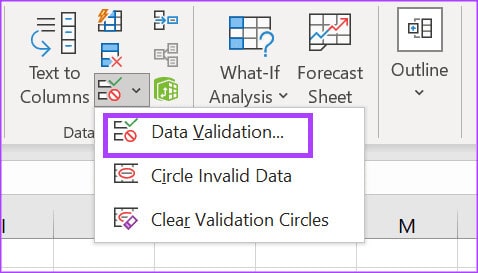
Trin 7: Klik på fanen i pop op-vinduet Datavalidering. Indstillinger.
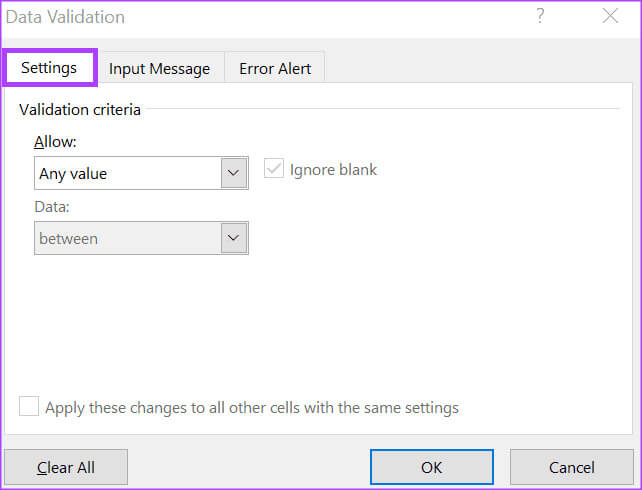
Trin 8: trykke på Drop down menu Under tilladelseslisten.
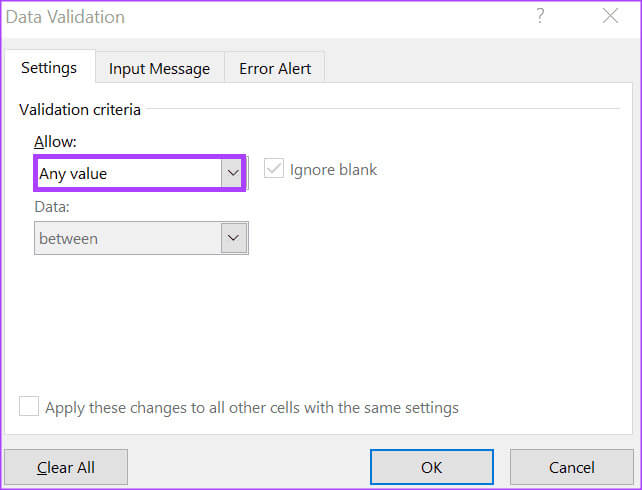
Trin 9: Vælg et af følgende fra rullelisten:
- Enhver værdi: Datavalideringskriterier anvendes ikke på celler.
- Heltal: Tillader et heltal mellem de angivne minimums- og maksimumsværdier.
- decimal: Tillader, at der placeres et decimaltegn mellem minimums- og maksimumsværdierne.
- listen: Giver brugerne mulighed for at oprette en rulleliste, hvorfra de kan vælge værdier.
- datoen: Data inden for de angivne minimums- og maksimumsværdier er tilladt.
- tiden: Tillader tid inden for de angivne minimums- og maksimumsværdier.
- Tekstlængde: Tekst med et bestemt antal tegn er tilladt.
- Brugerdefinerede: Giver brugerne mulighed for at indstille en brugerdefineret formel.
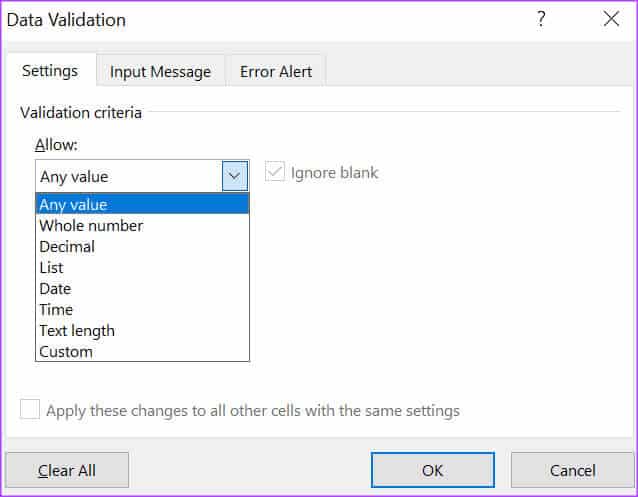
Hvis du valgte Liste og Brugerdefineret, skal du gå til trin 10 efter at have indtastet listekilden eller formlen i det angivne gitter. Hvis du valgte indstillingerne Heltal, Decimal, Dato, Tid og Tekstlængde, skal du gå til trin 12.
Trin 10: Klik på rullemenuen under datalisten, og vælg en af følgende betingelser:
- mellem: De tilladte værdier i cellen skal være inden for det angivne område.
- Ikke mellem: De tilladte værdier i cellen skal være uden for det angivne område,
- Det er lig med: Den værdi, der indtastes i cellen, skal være nøjagtig som angivet.
- Ikke lig med: Den værdi, der indtastes i cellen, skal være forskellig fra den angivne grænse.
- Større end: Den indtastede værdi i cellen skal være højere end det angivne minimum.
- under: Den indtastede værdi i cellen skal være mindre end det angivne maksimum.
- større end eller lig med: Den indtastede værdi i cellen skal være større end eller lig med det angivne minimum.
- Mindre end eller lig med: Den indtastede værdi i cellen skal være mindre end eller lig med det angivne maksimum.
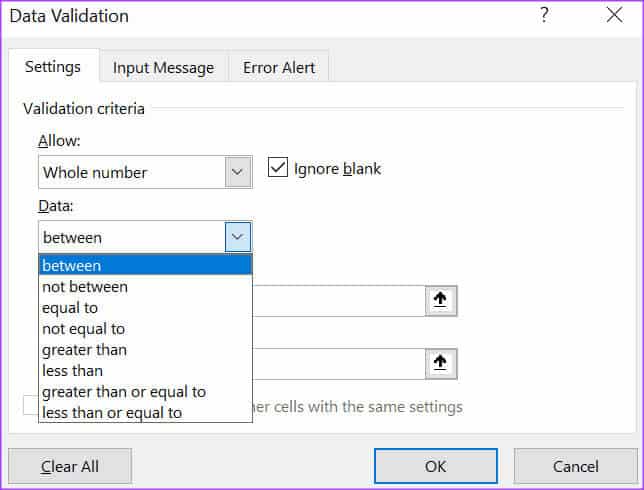
Trin 11: I mit felt Minimum og/eller Maksimum, Gå ind Dine datagrænser.
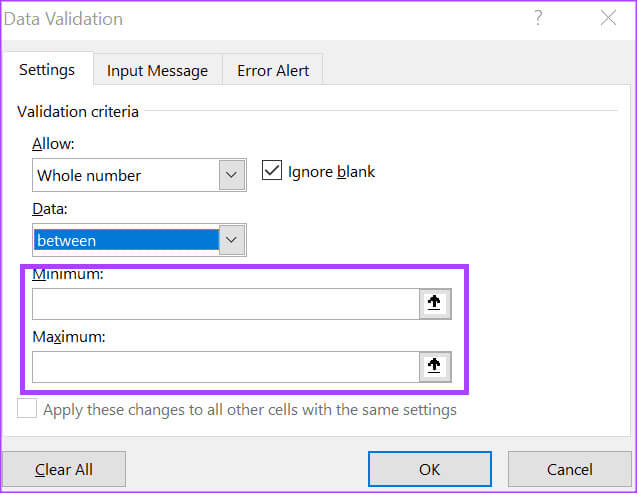
Trin 12: Klik på Okay for at gemme ændringerne.
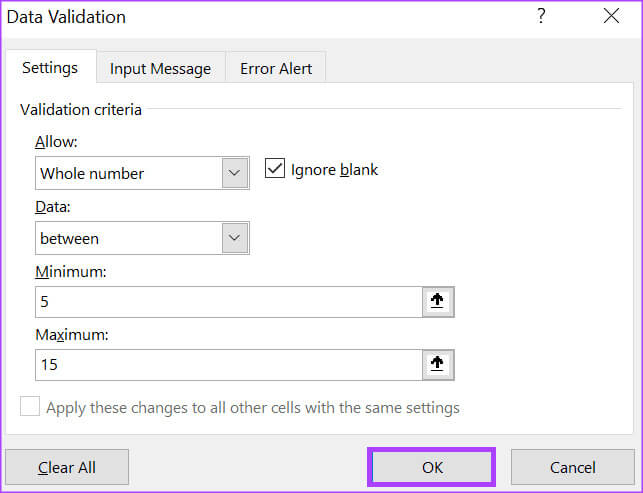
Sådan tilføjer du inputmeddelelser for at validere data i Microsoft Excel
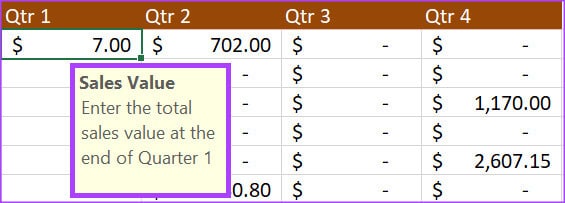
Nu hvor du har konfigureret datavalidering i dit Excel-program, skal de indsendte data overholde dine definerede grænser. Du kan dog konfigurere en visningsbesked, når andre klikker på valideringsceller. På denne måde ved de, hvilken type data der anmodes om. Sådan konfigurerer du inputbeskeden.
Trin 1: i et regneark Excel, Find celler hvor du vil have inputbeskeden vist.

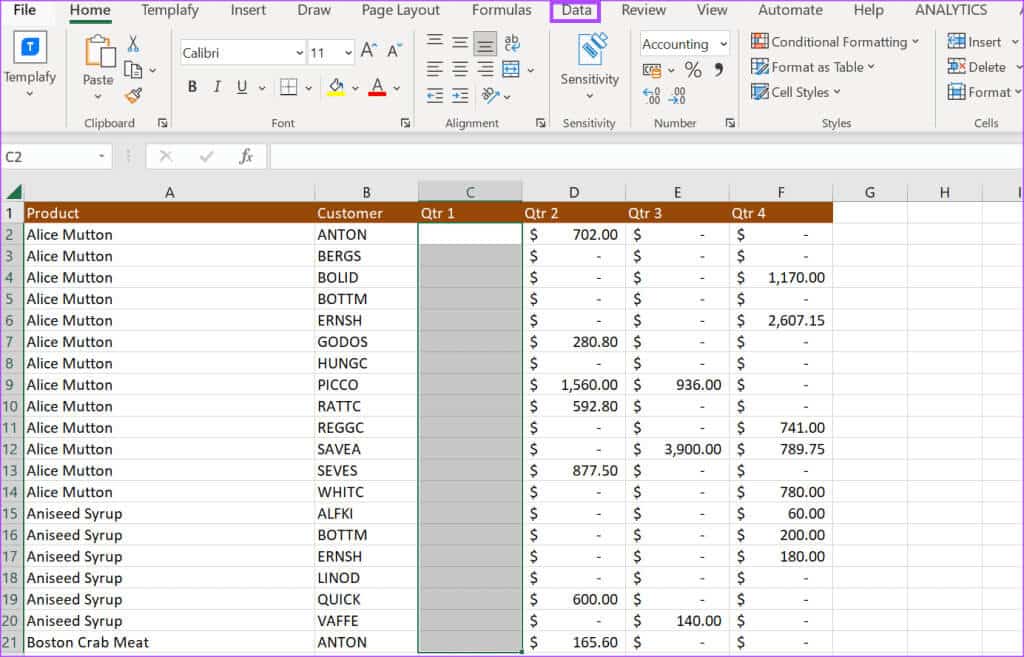

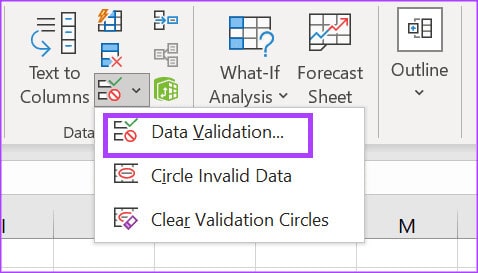
Trin 5: Klik på fanen i pop op-vinduet Datavalidering. Indtast besked.
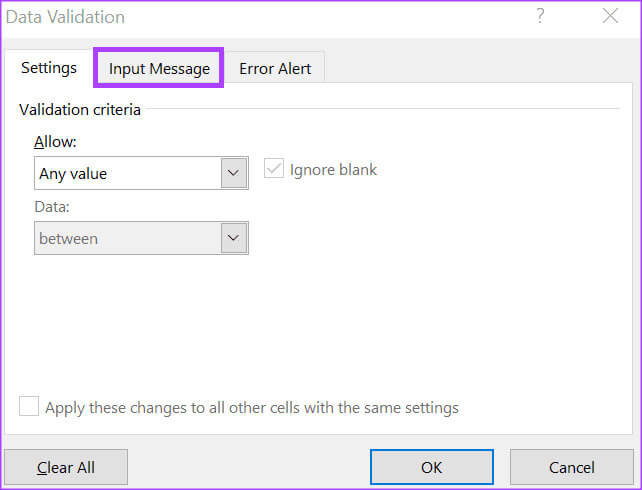
Trin 6: Sæt kryds i feltet ved siden af Vis inputbesked, når cellen er valgt.
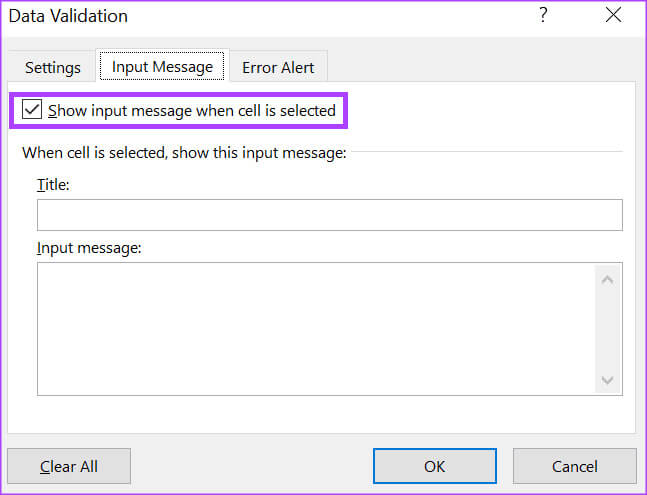
Trin 7: Indtast din foretrukne tekst i felterne Tekst og Input.
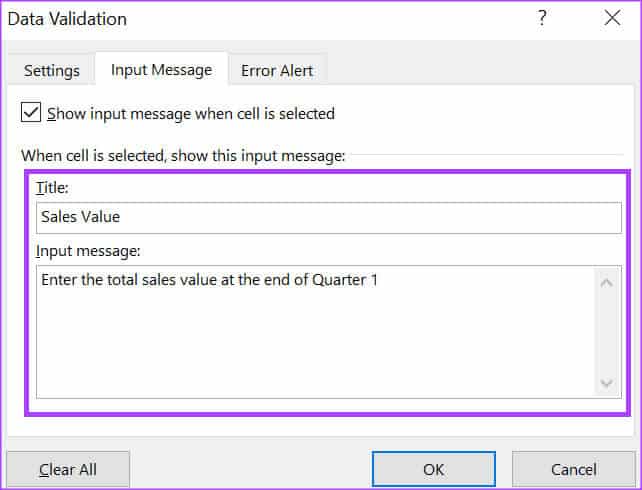
Trin 8: Klik på "OKAY" for at gemme ændringerne.
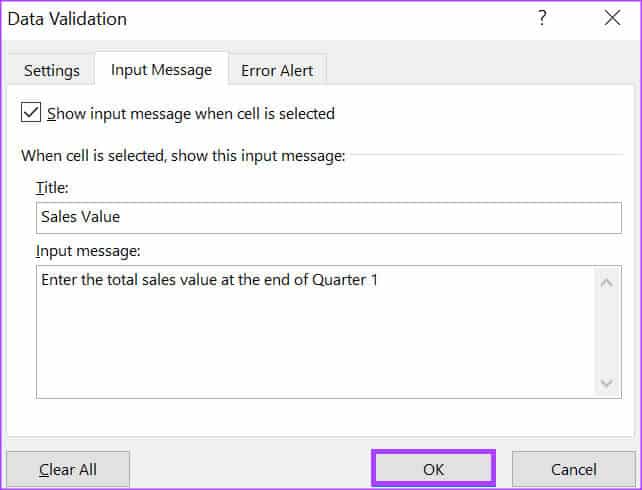
Sådan tilføjes fejlmeddelelser for at validere data i Microsoft Excel
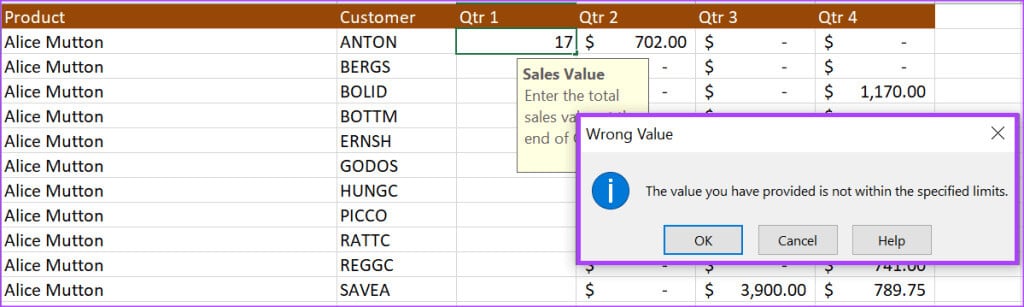
Når brugere indtaster forkerte oplysninger i en datavalideringscelle, kan du konfigurere den fejlmeddelelse, der vises. Sådan gør du:
Trin 1: I et Excel-regneark skal du vælge celler hvor du vil have inputbeskeden vist.

Trin 2: Klik på fanen på Excel-båndet data.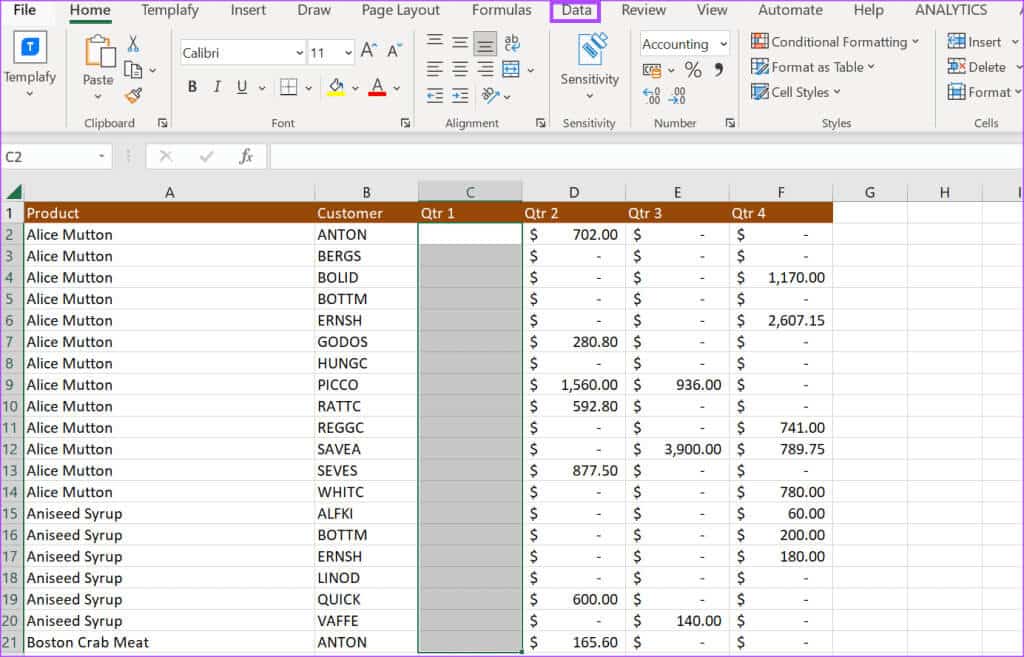
Trin 3: I gruppen Dataværktøjer skal du klikke på Drop down menu Datavalidering.

Trin 4: Fra rullemenuen skal du klikke på Datavalidering.
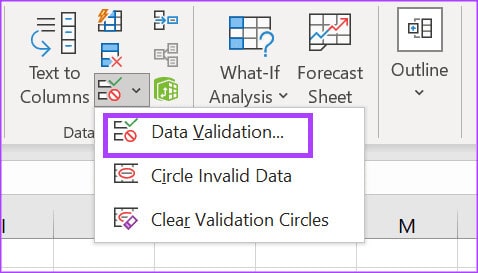
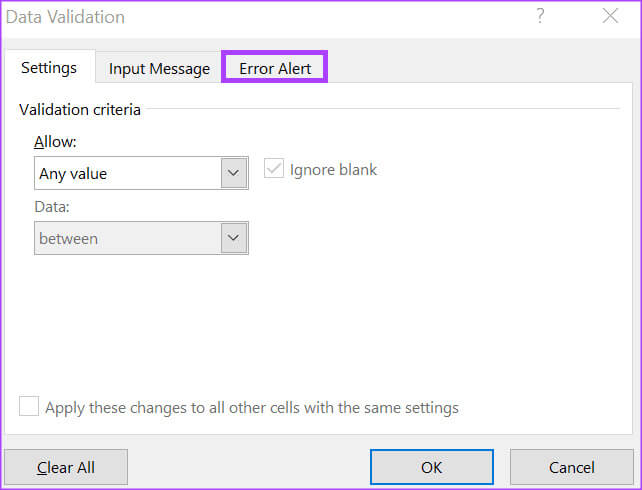
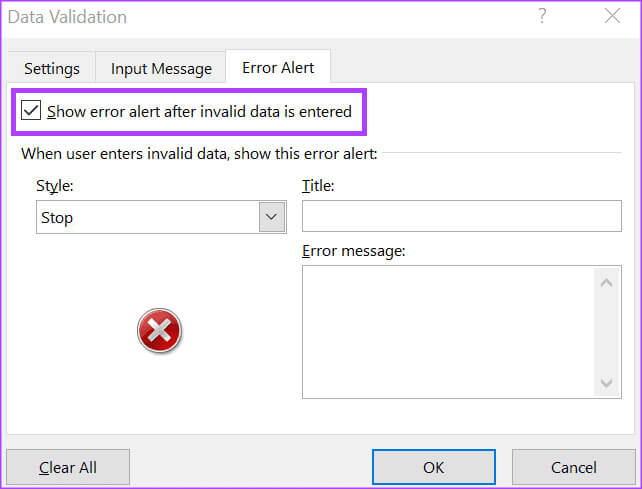
- Stop
- Advarsel
- Information
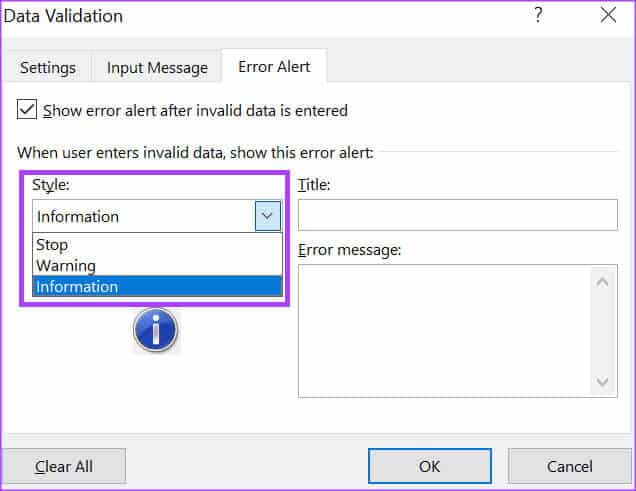
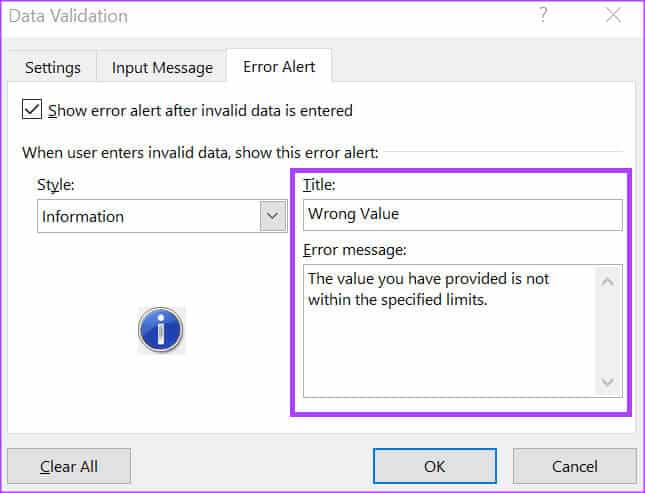
Trin 9: Klik på "OKAY" for at gemme ændringerne.
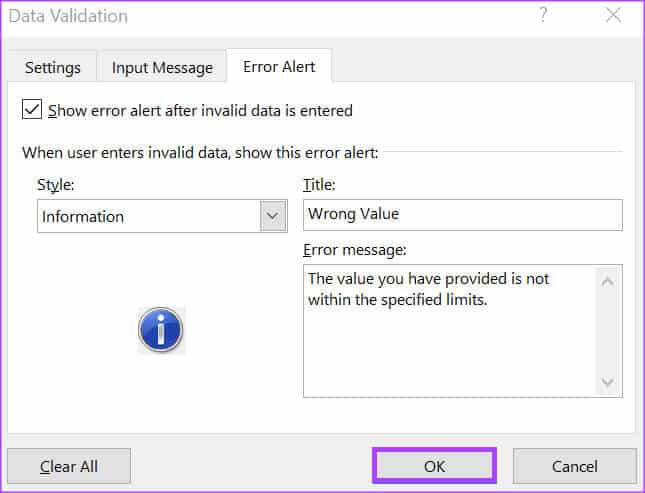
Sådan fjerner du datavalideringsregler i Microsoft Excel
Sådan fjerner du en datavalideringsregel fra en celle i Microsoft Excel:
Trin 1: .ي Excel-regneark, Markér de celler, hvorfra du vil fjerne datavalideringsregler.

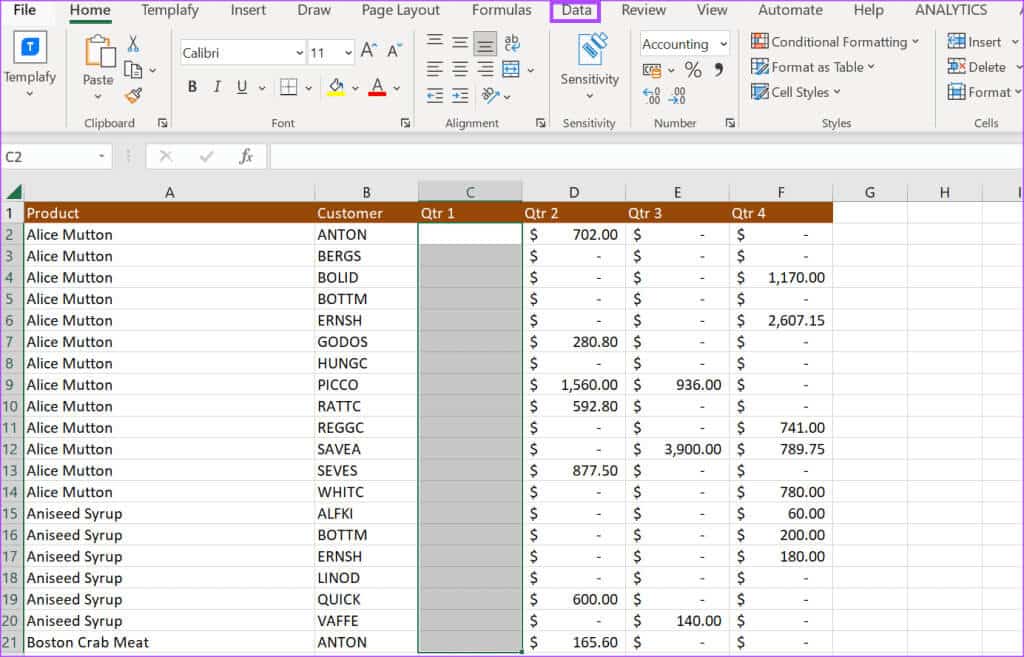

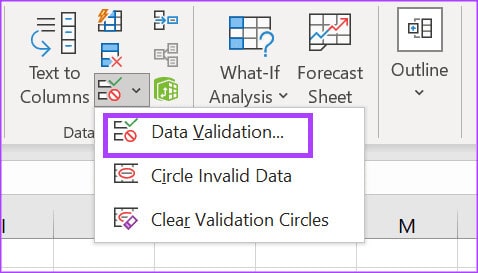
Trin 5: Klik på fanen i pop op-vinduet Datavalidering. Indstillinger.
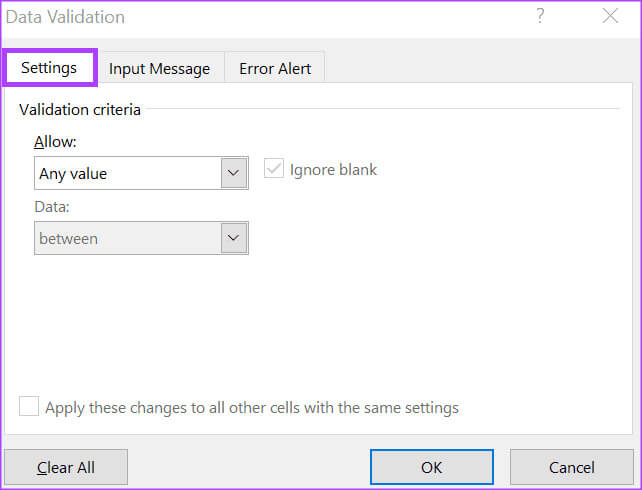
Trin 6: Klik på knappen "Ryd alt" placeret nederst i pop op-vinduet for at slette alle poster.
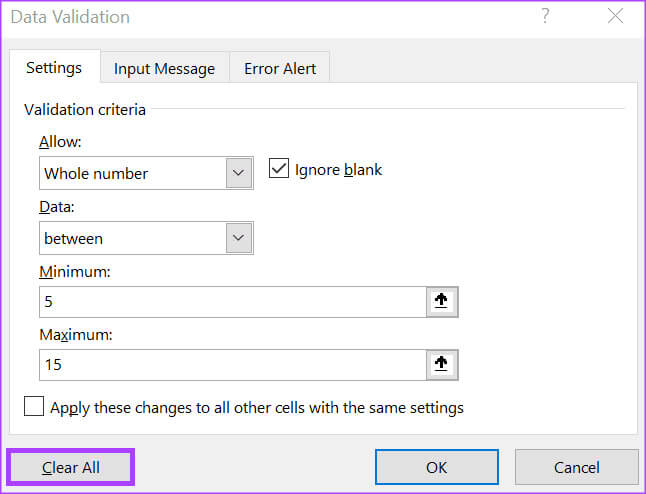
Trin 7: Klik på "OKAY" for at gemme ændringerne.
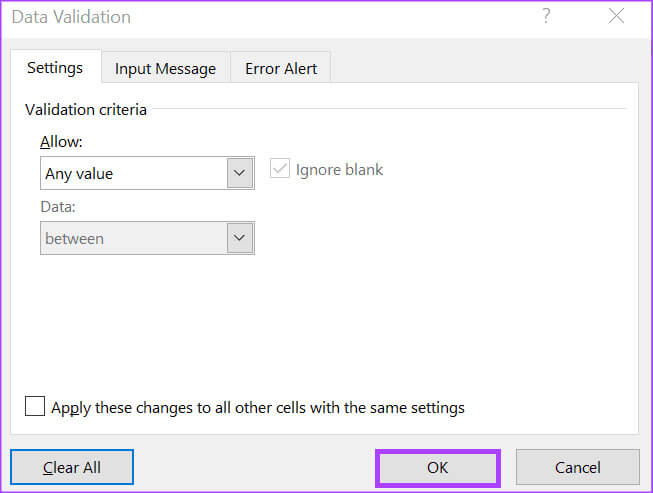
Brug af versionsdatoen i Microsoft Excel
I modsætning til Microsoft Word er Microsoft Excels ændringsregistreringsfunktion ikke lige så detaljeret. Dette gør det vanskeligt at fastslå, hvilke ændringer der er foretaget i Excel, ved at gennemgå ændringshistorikken. Du kan dog bruge Versionshistorik for din Excel-fil At sammenligne og identificere forskelle mellem filer.